Być może masz w swojej kolekcji płyty DVD i możesz chcieć przekonwertować format DVD VOB do MKV. W ten sposób możesz mieć plik bardziej odpowiedni do dystrybucji przez Internet. Pliki VOB to najprawdopodobniej pliki obiektowe DVD, które mogą zawierać treści związane z filmami, takie jak wideo, audio, menu i napisy. W tym czasie, dobre narzędzie do konwersji wideo VOB konieczne jest wsparcie konwersji VOB na MKV.
Jeśli masz tego typu plik wideo, możesz przekonwertować VOB na MKV. Na szczęście jesteś we właściwym miejscu. Omówimy, jak przekonwertować wspomniany format pliku VOB na format MKV, który może być bardziej odpowiedni dla Twoich potrzeb.
Spis treści: Część 1. Szybko przekonwertuj VOB na MKV bez utraty jakościCzęść 2. Inne bezpłatne sposoby konwersji VOB na MKVCzęść 3. VOB kontra MKVCzęść 4. Wniosek
Część 1. Szybko przekonwertuj VOB na MKV bez utraty jakości
Konwertuj pliki muzyczne i wideo do wybranego formatu szybko i bez utraty jakości. Powinieneś otrzymać potężne narzędzie z kilkoma funkcjami i możliwościami, w tym możliwością edycji i odtwarzania filmów.
Możesz użyć Konwerter wideo iMyMac konwertować pliki wideo i audio do dowolnego formatu w celu zapewnienia kompatybilności odtwarzania. Po konwersji możesz wybrać formaty wyjściowe, których chcesz użyć.
Możesz użyć narzędzi do poprawy jakości wideo, aby poprawić ciemne i prześwietlone filmy, zwiększając rozdzielczość wideo z SD do HD oraz dostosowując jasność i kontrast swoich filmów, aby zapewnić przyjemniejsze oglądanie.
Poniżej przedstawiono kroki konwersji VOB na MKV za pomocą narzędzia:
- Po pobraniu i zainstalowaniu narzędzia uruchom je.
- Dodać VOB pliki, po prostu przeciągnij je na prawą stronę ekranu.
- Wybierz żądany format eksportu (Mkv). W razie potrzeby należy wprowadzić poprawki i poprawki. Aby zachować zmiany, kliknij przycisk Zapisz
- Wybierz lokalizację plików, które mają zostać zapisane.
- Następnie wybierz Export aby rozpocząć proces konwersji.

Część 2. Inne bezpłatne sposoby konwersji VOB na MKV
Metoda 1. Użyj AConvert, aby przekonwertować VOB na MKV
Ten darmowy konwerter zawiera reklamy i ma mniej dopracowany wygląd niż inne konwertery online. Chociaż istnieje ograniczenie liczby plików audio i wideo, które można przesyłać, nadal może być przydatne do ich konwersji. Dostęp do AConvert można uzyskać z dowolnego komputera stacjonarnego lub urządzenia mobilnego z połączeniem internetowym.
Oto kroki, jak korzystać z AConvert:
- Odwiedź oficjalną stronę internetową AConvert
- Przewiń w dół i kliknij DODAJ PLIKI.
- Na "cel”, wybierz żądany format wyjściowy.
- Następnie kliknij Skonwertuj teraz.
- Poczekaj na zakończenie procesu.
- W sekcji Wyniki konwersji u dołu kliknij przycisk Do pobrania przycisk, aby pobrać nowo przekonwertowany plik.
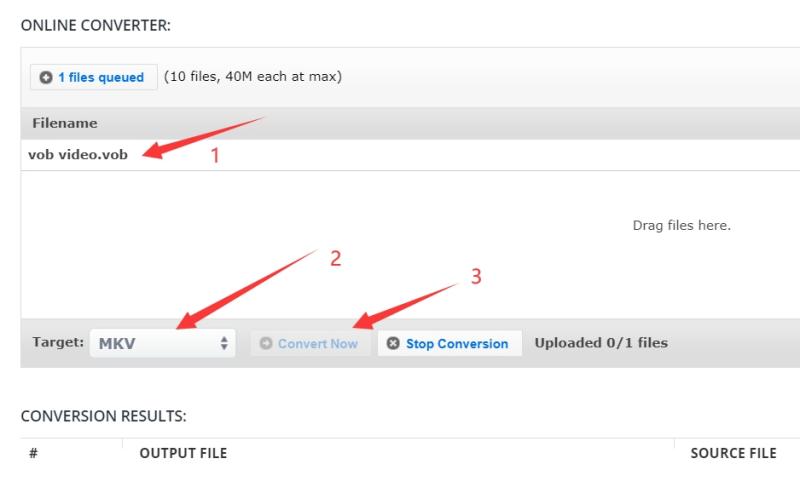
Metoda 2. Konwertuj VOB na MKV przez FIleZIgZag
Innym narzędziem do konwersji online, które działa w przeglądarkach internetowych, jest FileZigZag. Witryna zarabia na nieinwazyjnych reklamach. Jest to program, który pozwala konwertować wiele formatów plików, takich jak pliki muzyczne, zdjęcia, filmy, ebooki, archiwa, a nawet strony internetowe. iMyMac Video Converter jest również w stanie konwertować wiele formatów plików. Wspiera Cię w konwersja MOV do MKV, a także M4V do MOV.
Oto kilka powodów, dla których możesz chcieć użyć FileZigZag do konwersji VOB na MKV
- Ich serwery są wyposażone w wiodące w branży procesory, co pozwala zaoszczędzić zasoby procesora. Możesz pozwolić im wykonać pracę za Ciebie.
- Wykorzystują złożone algorytmy konwersji, których celem jest zapewnienie najwyższej możliwej jakości.
- Ich usługi są całkowicie wolne od niebezpiecznego lub niepożądanego oprogramowania i są regularnie weryfikowane.
- Z wyjątkiem plików przekazanych jako informacja zwrotna, które są niszczone po 30 dniach, wszystkie przesłane pliki są usuwane po 24 godzinach.
- FileZigZag obsługuje ponad 180 typów plików i może wykonać ponad 3150 różnych konwersji.
- To całkowicie za darmo! Nie ma potrzeby instalowania ich programów. Nie musisz podawać swojego adresu e-mail ani rejestrować się. A jeśli zasubskrybujesz ich usługę, będziesz mieć dostęp do jeszcze większej liczby funkcji!
Oto kroki konwersji VOB na MKV za pomocą FileZigZag:
- Odwiedź oficjalną stronę FileZigZag.
- Kliknij "Przeglądaj w poszukiwaniu plików”, aby dodać pliki, które chcesz przekonwertować.
- Wybierz cel Format, który Ci się podoba, po prawej stronie pola, które się pojawi.
- Kliknij "Rozpocznij konwertowanie”, Aby rozpocząć proces konwersji.
- Poczekaj, aż proces konwersji zostanie zakończony.
- Następnie kliknij przycisk Do pobrania przycisk, aby pobrać plik, który został już przekonwertowany.
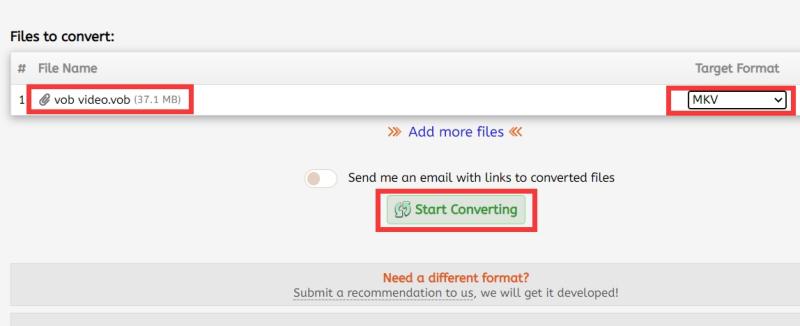
Metoda 3. FFmpeg pomaga konwertować VOB na MKV
FFmpeg to darmowy projekt oprogramowania typu open source, który zawiera zbiór bibliotek i narzędzi do obsługi wideo, audio i innych typów plików multimedialnych i strumieni. Jego sercem jest narzędzie wiersza poleceń ffmpeg, opracowane do przetwarzania plików wideo i audio.
Oto powody, dla których możesz chcieć użyć FFmpeg:
- Instrukcje FFmpeg są proste w użyciu.
- Jest to oprogramowanie typu „wszystko w jednym”.
- Proste rozwiązania multimedialne.
- Może być wykorzystany do stworzenia elastycznego VOD.
- Jest odpowiedni dla rozwiązań do przesyłania strumieniowego na żywo.
- Jest to wykorzystywane przez profesjonalistów.
- Posiada różnorodne narzędzia funkcyjne.
- Posiada możliwość kompresji dużych plików.
- Możesz używać tego programu do tworzenia filmów.
Jeśli chodzi o transkodowanie wideo i audio, większość konsumentów jest zdezorientowana co do formatów i kontenerów, których należy użyć. Na szczęście domyślne ustawienia FFmpeg są raczej rozsądne. Zwykle wybiera odpowiedni kontener i kodeki bez potrzeby skomplikowanych ustawień.
Załóżmy, że masz plik VOB, który chcesz przekonwertować na plik MKV: "ffmpeg -i output.mkv input.vob" Ten program przekształca plik VOB o nazwie input.vob w plik MKV o nazwie output.mkv. Nie musiałeś określać rodzaju strumienia ani kontenera, ponieważ zrobił to za Ciebie FFmpeg.
Część 3. VOB kontra MKV
Wcześniej rozmawialiśmy o tym, jak przekonwertować VOB na MKV na 4 sposoby. Tutaj wyjaśnimy różnice między VOB i MKV, abyś lepiej zrozumiał powód, dla którego musisz przekonwertować VOB na MKV. Typy plików VOB to pliki wideo z tej płyty DVD, która zwykle jest umieszczana w folderze VIDEO TS w katalogu głównym płyty DVD, obok .BUP, a także Pliki .IFO. Przechowuje większość danych na płycie, takich jak audio, wideo, napisy, menu, a także inne materiały nawigacyjne. Pliki VOB są ograniczone do rozmiaru 1 GB.
Pliki wideo Matroska mieć przyrostek pliku .MKV. Jest to kontener wideo podobny do MOV i AVI, z wyjątkiem tego, że może pomieścić nieskończoną liczbę ścieżek audio, obrazu i napisów (takich jak USF lub SRT).
Ponieważ pozwala na okładki, oceny, opisy, a także punkty rozdziałów, format ten jest często uważany za nośnik wideo online w wysokiej rozdzielczości, dlatego MKV został wybrany jako podstawowy format kontenera dla filmów w programie DivX Plus.
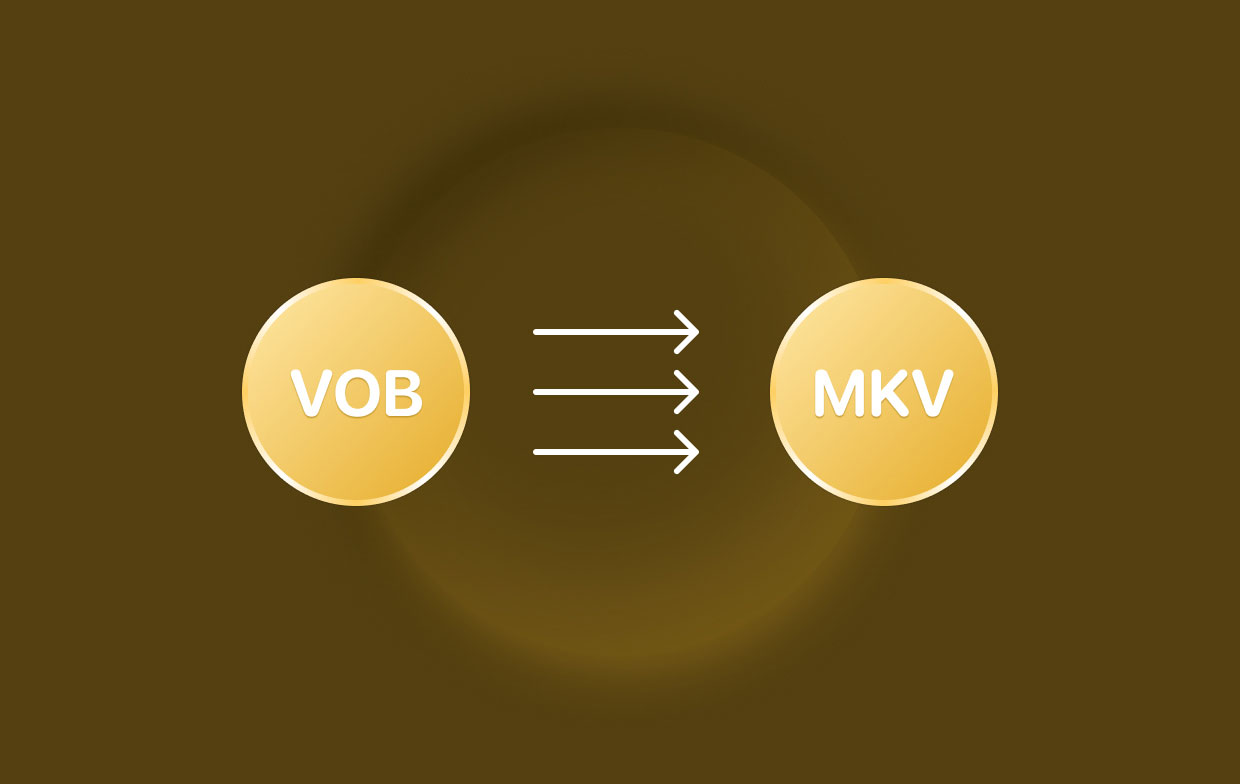
Część 4. Wniosek
Ten post dostarczył Ci najlepsze narzędzie do konwersji VOB na MKV. Narzędzie, o którym mowa, jest znane jako iMyMac Video Converter. Powody przyjęcia wyżej wymienionego programu jako oprogramowania do konwersji są również wymienione tutaj. Wadą korzystania z narzędzi online jest to, że mają one ograniczenia rozmiaru pliku.
Dlatego jeśli pracujesz z dużymi plikami, zalecamy skorzystanie z iMyMac Video Converter. Ten program pozwala konwertować ogromne pliki audio i wideo bez ograniczeń. Ponadto jest bardzo szybki i umożliwia konwersję wysokiej jakości.



